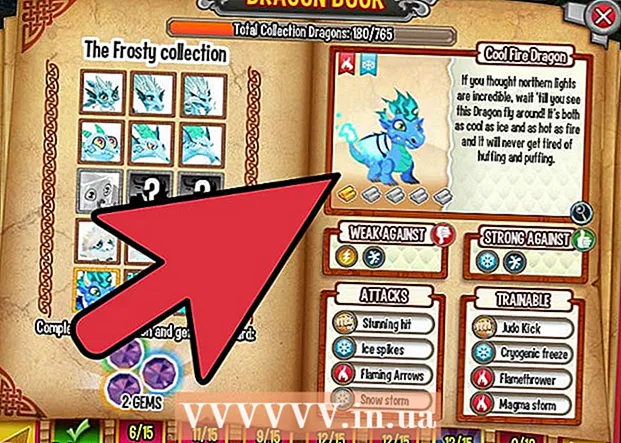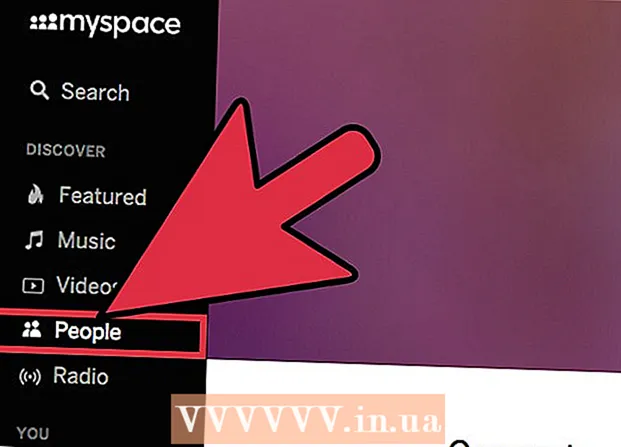Autor:
Roger Morrison
Erstelldatum:
20 September 2021
Aktualisierungsdatum:
1 Juli 2024

Inhalt
- Schreiten
- Methode 1 von 6: Photoshop
- Methode 2 von 6: Microsoft Paint
- Methode 3 von 6: Microsoft PowerPoint
- Methode 4 von 6: Erstellen Sie online ein Banner
- Methode 5 von 6: Erstellen Sie einen Avatar, der zu Ihrem Banner passt
- Methode 6 von 6: Hinzufügen eines Banners zu Forensignaturen, Websites usw.
- Tipps
- Warnungen
Ein Webbanner ist uns mittlerweile allen bekannt. Dies ist normalerweise ein Bild oben auf einer Website mit dem Namen und dem Logo des Unternehmens, unabhängig davon, ob es sich um Werbung handelt oder ein bisschen von beidem bei einer kommerziellen Website. Ein Banner sollte informativ, attraktiv und einladend sein - Sie möchten, dass der durchschnittliche Besucher dabei bleibt. Wir zeigen Ihnen einige Möglichkeiten, dies zu tun.
Schreiten
Methode 1 von 6: Photoshop
 Erstellen Sie ein neues Dokument. Bestimmen Sie die Größe des Banners: Es gibt eine Reihe von Standardgrößen. Für unseren Zweck konzentrieren wir uns auf eine Standardgröße für "Vollbanner": 468 x 60 Pixel:
Erstellen Sie ein neues Dokument. Bestimmen Sie die Größe des Banners: Es gibt eine Reihe von Standardgrößen. Für unseren Zweck konzentrieren wir uns auf eine Standardgröße für "Vollbanner": 468 x 60 Pixel: - Hinweis: Dies ist eine Standardgröße, jedoch keine Anforderung. Passen Sie dies nach Bedarf an.
 Stellen Sie die Hintergrundfarbe ein. Füllen Sie die Hintergrundebene mit einer Farbe, die dem Design Ihrer Website entspricht.
Stellen Sie die Hintergrundfarbe ein. Füllen Sie die Hintergrundebene mit einer Farbe, die dem Design Ihrer Website entspricht. - Klicken Sie auf die Vordergrundfarbe, um den Farbwähler anzuzeigen, und wählen Sie eine Füllfarbe aus.
- Füllen Sie mit dem Farbeimer-Werkzeug (dem Eimer) die Hintergrundebene des Banners mit der ausgewählten Farbe.
 Erstellen Sie eine neue Ebene. Wir werden es mit einer kräftigeren Farbe füllen, damit Text und Logo besser zur Geltung kommen. Dies sollte proportional zur Größe des Banners und in der Mitte sein.
Erstellen Sie eine neue Ebene. Wir werden es mit einer kräftigeren Farbe füllen, damit Text und Logo besser zur Geltung kommen. Dies sollte proportional zur Größe des Banners und in der Mitte sein. - In der neuen Ebene treffen Sie eine Auswahl, die kleiner als das Banner ist, und füllen sie mit der gewünschten Farbe.
- Zentrieren Sie den gefüllten Bereich. Wählen Sie die gesamte Ebene aus, indem Sie STRG-A (PC) oder Befehl-A (Macintosh) drücken.
- Von dem SchichtWählen Sie im Menü Ebenen an Auswahl ausrichten> Vertikale Zentren. Wiederholen Sie diesen Schritt, wählen Sie nun Horizontale Zentren. Dadurch wird die Kontrastebene sowohl horizontal als auch vertikal zentriert.
 Fügen Sie Ihr Logo hinzu. Öffnen Sie Ihre Logodatei, kopieren Sie sie und fügen Sie sie in das Bannerdokument ein, wo sie als neue Ebene angezeigt wird. Skalieren Sie dies gegebenenfalls neu. Drücken Sie STRG-T (PC) oder Befehlstaste-T (Macintosh) und verwenden Sie die Ziehpunkte, um das Dokument zu vergrößern oder zu verkleinern. Verwenden Sie die Umschalttaste, um die Proportionen beizubehalten.
Fügen Sie Ihr Logo hinzu. Öffnen Sie Ihre Logodatei, kopieren Sie sie und fügen Sie sie in das Bannerdokument ein, wo sie als neue Ebene angezeigt wird. Skalieren Sie dies gegebenenfalls neu. Drücken Sie STRG-T (PC) oder Befehlstaste-T (Macintosh) und verwenden Sie die Ziehpunkte, um das Dokument zu vergrößern oder zu verkleinern. Verwenden Sie die Umschalttaste, um die Proportionen beizubehalten.  Fügen Sie den Namen Ihres Unternehmens oder den Namen der Website hinzu. Wählen Sie das Textwerkzeug aus, wählen Sie eine Schriftart Ihrer Wahl und geben Sie den Namen ein. Wenn die Größe nicht korrekt ist, passen Sie sie nach Ihren Wünschen an, wie im vorherigen Schritt beschrieben.
Fügen Sie den Namen Ihres Unternehmens oder den Namen der Website hinzu. Wählen Sie das Textwerkzeug aus, wählen Sie eine Schriftart Ihrer Wahl und geben Sie den Namen ein. Wenn die Größe nicht korrekt ist, passen Sie sie nach Ihren Wünschen an, wie im vorherigen Schritt beschrieben.  Fügen Sie zusätzliche Elemente hinzu. Manchmal reichen ein Logo und ein Name aus. Aber das Hinzufügen von Linien und Dekoration kann das Ganze ein bisschen interessanter machen. Erstellen Sie dazu eine neue Ebene, damit Sie sie problemlos anpassen können, ohne die anderen Ebenen zu stören.
Fügen Sie zusätzliche Elemente hinzu. Manchmal reichen ein Logo und ein Name aus. Aber das Hinzufügen von Linien und Dekoration kann das Ganze ein bisschen interessanter machen. Erstellen Sie dazu eine neue Ebene, damit Sie sie problemlos anpassen können, ohne die anderen Ebenen zu stören.  Aufräumen. Verschieben Sie alle Logos, Titel und anderen Elemente so, dass sie genau richtig sind, und speichern Sie Ihr Banner.
Aufräumen. Verschieben Sie alle Logos, Titel und anderen Elemente so, dass sie genau richtig sind, und speichern Sie Ihr Banner.
Methode 2 von 6: Microsoft Paint
 Erstellen Sie ein neues Dokument.
Erstellen Sie ein neues Dokument. Treffen Sie eine Auswahl in Form eines Banners. Dies kann jede gewünschte Größe sein, aber Sie können hier eine Reihe von Standardgrößen finden.
Treffen Sie eine Auswahl in Form eines Banners. Dies kann jede gewünschte Größe sein, aber Sie können hier eine Reihe von Standardgrößen finden.  Wenn Sie einen farbigen Hintergrund wünschen, füllen Sie das Banner mit dem Farbeimer mit einer beliebigen Farbe. Passen Sie es an den Rest Ihrer Website an.
Wenn Sie einen farbigen Hintergrund wünschen, füllen Sie das Banner mit dem Farbeimer mit einer beliebigen Farbe. Passen Sie es an den Rest Ihrer Website an.  Fügen Sie Fotos, Bilder und Text hinzu. Klicken Sie auf die Registerkarte Einfügen und wählen Sie Einfügen aus.
Fügen Sie Fotos, Bilder und Text hinzu. Klicken Sie auf die Registerkarte Einfügen und wählen Sie Einfügen aus. - Suchen Sie ein Bild, das Ihnen gefällt, und klicken Sie auf Öffnen.
 Vergrößern / verkleinern Sie Ihr Bild nach Wunsch. Klicken Sie auf die Registerkarte Größe ändern und wähle Pixel. Stellen Sie die vertikale Höhe so ein, dass sie der Höhe Ihres Banners entspricht.
Vergrößern / verkleinern Sie Ihr Bild nach Wunsch. Klicken Sie auf die Registerkarte Größe ändern und wähle Pixel. Stellen Sie die vertikale Höhe so ein, dass sie der Höhe Ihres Banners entspricht. - Setzen Sie die Bilder ein.
- Fügen Sie so viele Bilder hinzu, wie Sie möchten.
 Text hinzufügen. Verwenden Sie die TextWerkzeug (die Schaltfläche ein) und fügen Sie Ihren Namen oder einen anderen Text hinzu, den Sie verwenden möchten.
Text hinzufügen. Verwenden Sie die TextWerkzeug (die Schaltfläche ein) und fügen Sie Ihren Namen oder einen anderen Text hinzu, den Sie verwenden möchten.  Schneiden Sie Ihr Banner. Benutzen Wählen und zeichnen Sie ein rechteckiges Kästchen um Ihr Banner. Stellen Sie sicher, dass dies die Größe Ihres endgültigen Banners ist. Dann klicken Sie auf Ernte.
Schneiden Sie Ihr Banner. Benutzen Wählen und zeichnen Sie ein rechteckiges Kästchen um Ihr Banner. Stellen Sie sicher, dass dies die Größe Ihres endgültigen Banners ist. Dann klicken Sie auf Ernte.  Wenn Sie fertig sind, speichern Sie es!
Wenn Sie fertig sind, speichern Sie es!
Methode 3 von 6: Microsoft PowerPoint
 Erstellen Sie ein neues leeres PowerPoint-Dokument.
Erstellen Sie ein neues leeres PowerPoint-Dokument.- Stellen Sie das Bild auf 100% ein.
 Zeichnen Sie den Hintergrund des Banners. Verwenden Sie eine Standardgröße für das Banner oder eine beliebige Größe.
Zeichnen Sie den Hintergrund des Banners. Verwenden Sie eine Standardgröße für das Banner oder eine beliebige Größe. - Klicken Sie auf die Registerkarte Gestalten und wählen Sie ein Basisrechteck.
- Zeichnen Sie diese in der gewünschten Größe und füllen Sie sie aus. Sie können hierfür eine Volltonfarbe oder ein Füllmuster (via) verwenden Effekte füllen oder Schnelle Stile Taste.
 Fügen Sie ein Foto, ein Logo oder ein anderes Bild hinzu. Zur Veranschaulichung verwenden wir einige Cliparts. Drücken Sie den Knopf Bild und wählen Sie den Bildtyp aus, den Sie einfügen möchten. Fügen Sie Ihr Bild hinzu, ändern Sie die Größe und platzieren Sie es in Ihrem Banner.
Fügen Sie ein Foto, ein Logo oder ein anderes Bild hinzu. Zur Veranschaulichung verwenden wir einige Cliparts. Drücken Sie den Knopf Bild und wählen Sie den Bildtyp aus, den Sie einfügen möchten. Fügen Sie Ihr Bild hinzu, ändern Sie die Größe und platzieren Sie es in Ihrem Banner.  Fügen Sie Text und andere Elemente hinzu. Fügen Sie dann den Namen Ihres Unternehmens, den Slogan und andere Informationen in das Banner ein, um das Ganze abzurunden.
Fügen Sie Text und andere Elemente hinzu. Fügen Sie dann den Namen Ihres Unternehmens, den Slogan und andere Informationen in das Banner ein, um das Ganze abzurunden.  Wählen Sie das Banner aus. Wählen Bearbeiten > Wählen Sie Alle oder STRG-A (PC) oder Befehl-A (Mac). Wichtig: Stellen Sie sicher, dass Ihr Banner genau so ist, wie Sie es möchten, und dass sich nichts anderes auf der Folie befindet!
Wählen Sie das Banner aus. Wählen Bearbeiten > Wählen Sie Alle oder STRG-A (PC) oder Befehl-A (Mac). Wichtig: Stellen Sie sicher, dass Ihr Banner genau so ist, wie Sie es möchten, und dass sich nichts anderes auf der Folie befindet! - Klicken Sie mit der rechten Maustaste auf ein Element, das kein Text ist, und wählen Sie dann Als Bild speichern ...
 Speichern Sie Ihr Banner. Öffnen Sie das Banner und prüfen Sie, ob alles so ist, wie Sie es möchten!
Speichern Sie Ihr Banner. Öffnen Sie das Banner und prüfen Sie, ob alles so ist, wie Sie es möchten!
Methode 4 von 6: Erstellen Sie online ein Banner
 Besuchen Sie eine der folgenden Websites: BannersABC.com, Addesigner.com, mybannermaker.com usw. (es gibt noch viele weitere). Dies sind Websites, auf denen Sie Banner erstellen lassen können. Nehmen Sie sich ein paar Minuten Zeit, um die verschiedenen Optionen zu vergleichen und die beste für Ihre Zwecke auszuwählen.
Besuchen Sie eine der folgenden Websites: BannersABC.com, Addesigner.com, mybannermaker.com usw. (es gibt noch viele weitere). Dies sind Websites, auf denen Sie Banner erstellen lassen können. Nehmen Sie sich ein paar Minuten Zeit, um die verschiedenen Optionen zu vergleichen und die beste für Ihre Zwecke auszuwählen.  Fügen Sie Text und Bilder hinzu. Befolgen Sie die Anweisungen auf dem Bildschirm, um Ihr Banner zu erstellen. Sie haben oft ihre eigenen Grafiken, die Sie verwenden können, oder Sie können benutzerdefinierte Bilder importieren, um ein Banner zu erstellen.
Fügen Sie Text und Bilder hinzu. Befolgen Sie die Anweisungen auf dem Bildschirm, um Ihr Banner zu erstellen. Sie haben oft ihre eigenen Grafiken, die Sie verwenden können, oder Sie können benutzerdefinierte Bilder importieren, um ein Banner zu erstellen.  Lassen Sie Ihr Banner generieren. Wenn Sie fertig sind, gibt es normalerweise eine Exportfunktion, mit der Sie angeben können, in welchem Ordner oder Verzeichnis Sie das Banner speichern möchten und welchen Dateityp Sie verwenden möchten (JPEG ist normalerweise die erste Wahl). Befolgen Sie die Anweisungen, speichern, herunterladen und verwenden Sie sie nach Ihren Wünschen.
Lassen Sie Ihr Banner generieren. Wenn Sie fertig sind, gibt es normalerweise eine Exportfunktion, mit der Sie angeben können, in welchem Ordner oder Verzeichnis Sie das Banner speichern möchten und welchen Dateityp Sie verwenden möchten (JPEG ist normalerweise die erste Wahl). Befolgen Sie die Anweisungen, speichern, herunterladen und verwenden Sie sie nach Ihren Wünschen.
Methode 5 von 6: Erstellen Sie einen Avatar, der zu Ihrem Banner passt
 Dies ist optional. Sie können sich jedoch einen passenden Avatar für Ihr Banner vorstellen, wenn Sie ihn in Foren verwenden möchten.
Dies ist optional. Sie können sich jedoch einen passenden Avatar für Ihr Banner vorstellen, wenn Sie ihn in Foren verwenden möchten.  Verwenden Sie Zuschneiden. Sie finden diese Option in den meisten Grafikanwendungen. Beschneiden Sie Ihr Banner auf eine kleinere Version.
Verwenden Sie Zuschneiden. Sie finden diese Option in den meisten Grafikanwendungen. Beschneiden Sie Ihr Banner auf eine kleinere Version. - Eine Alternative besteht darin, eine kleine Version zu erstellen, die mehrere Elemente aus Ihrem größeren Banner enthält. Dies kann nur das Logo oder Ihr Foto oder nur der Name Ihres Unternehmens sein. Es ist wichtig, dass es lesbar bleibt.
 Dein Avatar sollte klein sein. 48 x 48 Pixel ist eine Standardgröße.
Dein Avatar sollte klein sein. 48 x 48 Pixel ist eine Standardgröße.  Speichern Sie Ihren Avatar!
Speichern Sie Ihren Avatar!
Methode 6 von 6: Hinzufügen eines Banners zu Forensignaturen, Websites usw.
 Erstelle ein Konto. Verwenden Sie eine Fotoseite wie Photobucket, Flickr, Tumblr oder ähnliches.
Erstelle ein Konto. Verwenden Sie eine Fotoseite wie Photobucket, Flickr, Tumblr oder ähnliches. - Sobald Sie ein Konto haben, können Sie Ihr Banner, Ihren Avatar und andere Bilder auf die Website hochladen.
 Verwendung der Verschlüsselung. Verwenden Sie die Freigabeoptionen, um den HTML-Code abzurufen und Ihr Banner zu Ihrer Signatur, Website oder ähnlichem hinzuzufügen.
Verwendung der Verschlüsselung. Verwenden Sie die Freigabeoptionen, um den HTML-Code abzurufen und Ihr Banner zu Ihrer Signatur, Website oder ähnlichem hinzuzufügen.
Tipps
- Stellen Sie sicher, dass Sie viele gute Schriftarten auf Ihrem Computer haben.
- Übung macht den Meister.
- In Foren und Websites finden Sie Beispiele für Banner!
Warnungen
- Das Erstellen eines Banners braucht Zeit und erfordert Geduld!
- Speichern Sie das Original als PDF, als TIFF (kein Qualitätsverlust) und erstellen Sie eine Kopie als JPEG / GIF.
- Wenn Sie ein Foto auf Photobucket hochladen möchten, stellen Sie sicher, dass es sich um ein JPEG- oder GIF-Foto handelt.